L’application Liteblue ePayroll d’USPS.
L’application LiteBlue ePayroll est un service en ligne sécurisé, qui est offert aux employés du service postal des États-Unis (USPS). En utilisant cette plateforme, les individus sont en mesure d’accéder facilement à leurs déclarations de revenus bihebdomadaires, de les consulter en ligne et/ou de les imprimer, cet accès étant disponible 24 heures sur 24 et 7 jours sur 7.
En plus d’accéder aux déclarations de revenus ou aux fiches de paie récentes, la plateforme constitue également un historique des déclarations précédentes. Les utilisateurs peuvent accéder à tous les relevés des 40 derniers cycles de paiement et sont également en mesure d’ajuster s’ils reçoivent ou non des relevés papier par la poste, offrant une option en ligne uniquement plus respectueuse de l’environnement.
Connexion à la paie LiteBlue de l’USPS.
La meilleure façon de se connecter à votre compte LiteBlue et d’accéder au service de paie électronique est de se rendre sur le portail principal de paie électronique, qui se trouve à l’adresse suivante : https://liteblue.usps.gov/wps/myportal/ePayroll/
Vous devrez connaître votre numéro d’identification d’employé, qui est un numéro à huit chiffres. Si vous ne connaissez pas votre numéro d’identification d’employé ou si vous l’avez oublié, vous le trouverez imprimé sur vos relevés de salaire. Vous aurez également besoin de votre mot de passe de libre-service USPS, qui est utilisé pour LiteBlue, PostalEASE et une série d’autres services USPS.
Pour vous connecter, il vous suffit d’entrer ces informations de connexion dans les champs prévus à cet effet, puis de cliquer sur le bouton « Connexion ».
Si vous avez oublié votre mot de passe, ou si vous n’en avez pas encore créé un, vous pouvez le faire en cliquant sur le lien fourni, ou en vous rendant à : https://liteblue.usps.gov/lite-blue/ssp.htm
Tapez soigneusement vos identifiants de connexion pour éviter de rencontrer des problèmes de connexion à la paie USPS Liteblue. Votre identifiant d’employé doit être composé de tous les chiffres et saisi sans espace, et votre mot de passe en libre-service est sensible à la casse. Pour cette raison, vous devez vérifier que les fonctions CAPS LOCK et NUM LOCK sont toutes deux réglées sur ‘OFF’ sur votre clavier.
Comment consulter votre bulletin de salaire USPS.
Une fois que vous avez obtenu l’accès à votre compte et au service ePayroll d’USPS LiteBlue lui-même, une liste des bulletins de salaire disponibles depuis votre passage chez USPS devrait vous être présentée. Vous devriez être en mesure de voir les 40 derniers relevés de salaire qui vous ont été envoyés, ce qui couvre 40 cycles de paiement. Chaque relevé est trié en fonction de la date de paie correspondante.
Pour visualiser l’un des relevés individuels, il suffit de cliquer sur la date de paie de ce relevé et il s’ouvrira dans une nouvelle fenêtre du navigateur. L’état des gains lui-même comprendra un bouton près du haut intitulé « Imprimer cette page » et cela vous donnera la possibilité d’imprimer votre état.
À partir de la liste principale de vos états des gains disponibles, vous pouvez également régler si vous recevez ou non une copie papier de vos états par la poste. Votre réglage actuel sera affiché au-dessus du tableau principal et il y aura un bouton intitulé « Modifier » à côté. Il suffit de cliquer sur ce bouton pour passer à la version papier, ou vice versa.
Salaire supplémentaire et déductions.
Sur votre relevé de salaire, sur le côté droit, vous devriez voir une section intitulée ‘Salaire supplémentaire / autre compensation’ et cela détaillera tout salaire supplémentaire, allocations ou autre compensation inclus dans ce cycle de paie. Il s’agit par exemple de l’indemnité de localité et de l’indemnité d’entretien de l’équipement.
Sous la section « Rémunération supplémentaire » de votre bulletin de salaire, vous devriez également voir une autre section intitulée « Déductions ». Cette section indique toutes les sommes qui ont été déduites de votre salaire final au cours de ce cycle de paie. Il s’agit par exemple des impôts, des paiements de soins de santé, de la sécurité sociale et des assurances facultatives.
Votre rémunération supplémentaire et vos déductions seront toutes deux ventilées en fonction des ajouts et des déductions individuels qui ont été effectués, tandis que les chiffres de la « rémunération supplémentaire totale » et des « déductions totales » sont également fournis pour la période de paie.
Visualisation de vos relevés de fiches de paie USPS Liteblue.
Pour visualiser un relevé de salaire, il suffit de cliquer sur un lien « Date de paie ». Le bulletin de salaire USPS pour la « Date de paie » sélectionnée s’ouvrira alors dans une fenêtre de navigateur séparée.
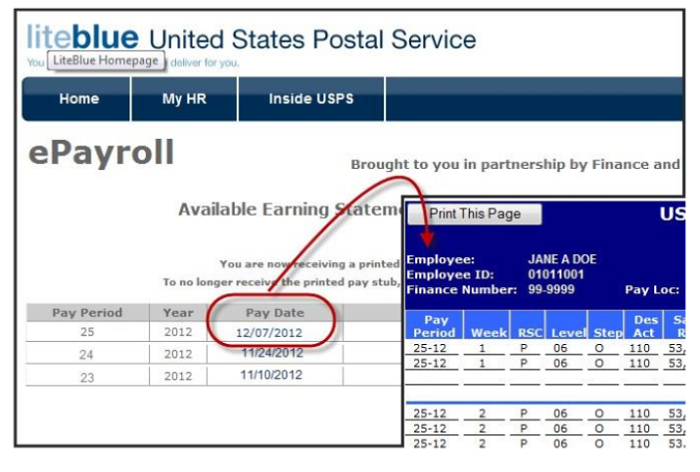
Comprendre vos bulletins de salaire USPS ePayroll.
Vos fiches de paie/ relevés de gains USPS sur Liteblue ePayroll ressembleront à ceci:
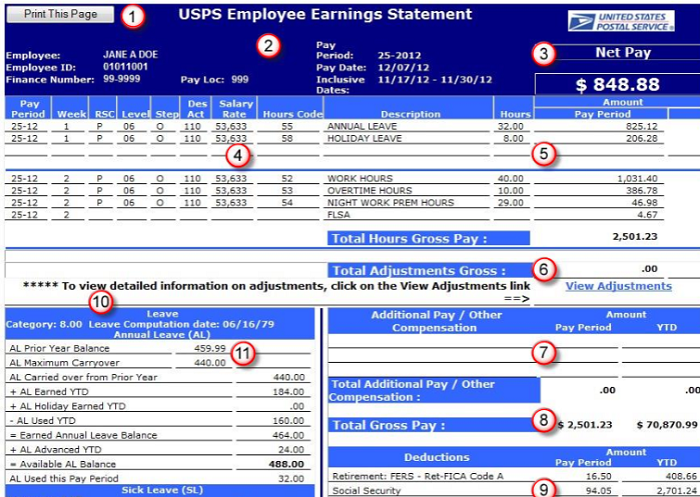
Continué:
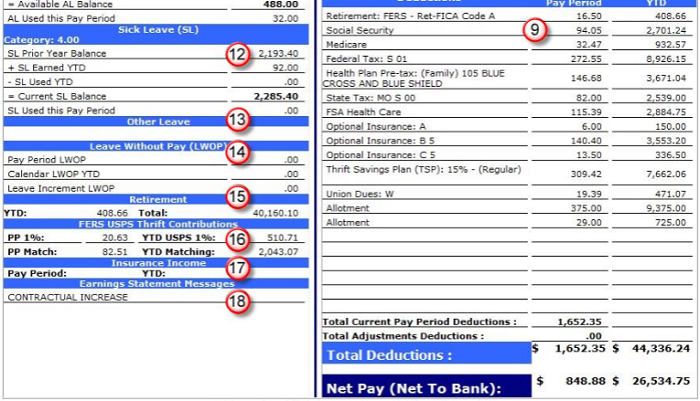
1. Le bouton Imprimer cette page.
2. La section En-tête avec les informations sur l’employé USPS:
- Prénom de l’employé, initiale du second prénom et nom de famille.
- Identification de l’employé : identification de l’employé.ç
- Numéro de finance : Numéro financier de l’employé.
- Lieu de paie : Lieu de paie de l’employé.
- Période de paie : Période de paie actuelle.
- Date de paie : Période de paie actuelle.
- Date de paie Dates incluses : L’étendue de la période de 14 jours de la période de paie (Date de début -Date de fin) .
3. Rémunération nette : Montré à la fois en haut, plus en bas de cette page de la période de paie actuelle.
4. Déclaration détaillée des gains USPS:
- Période de paie : La période de paie et l’année pour les heures payées.
- Semaine : Semaine 1 et semaine 2 de la période de paie en cours de paiement.
- RSC : Le code de barème tarifaire. Niveau : Le ou les niveaux auxquels l’employé a été payé (niveau de base et/ou niveau supérieur).
- Echelon : Le ou les échelons auxquels l’employé était rémunéré.
- Des Act : La désignation et le code d’activité de l’employé.
- Taux de salaire : Le salaire annuel pour les employés à temps plein et le taux horaire pour les employés à temps partiel.
- Code des heures : Le champ du code des heures.
- Description : La description complète du code d’heures.
- Heures : Nombre d’heures déclarées pour chaque code d’heures.
5. Montant : Montant en dollars de la période de paie qui a été payé pour le nombre d’heures (étant affiché dans la colonne Heures). La rémunération brute totale des heures montre toutes les rémunérations de la section détaillée des gains.
6. Total des ajustements bruts : Montre le total brut de tous les ajustements traités dans la période de paie actuelle.
7. Rémunération supplémentaire ou autre compensation : Montre les primes/allocations ainsi que les autres compensations, y compris la prime d’application de la loi (LEP), l’allocation d’entretien de l’équipement (EMA), la rémunération de localité (SPA), les heures supplémentaires administrativement incontrôlables (AUO), l’allocation de pochette de verrouillage (LPA),
8. Total de la rémunération brute : Indique la rémunération brute totale pour toute la période de paie, plus la rémunération brute totale payée YTD (year-to-date),
9. Déductions : Affiche une liste des seules déductions qui ont eu lieu les gains de la période de paie actuelle. Les déductions seront énumérées dans l’ordre où elles ont été prises, avec la déduction active énumérée en premier, puis suivie de tout segment de déduction inactif.
10. Congés : Apparaît dans cette section la catégorie de gains de congés annuels de l’employé. La date est le jour où l’employé est entré dans une position de gains de congé avec le service postal. Habituellement la même que la date d’embauche, sauf s’il s’agit d’une nomination occasionnelle ou temporaire.
11. Congé annuel (AL) : Montre les informations actuelles de « congé annuel » de l’employé.
12. Congé de maladie (SL) : Indique les informations actuelles de « congé de maladie » de l’employé.
13. Autres congés : Indique les informations sur les congés spéciaux de l’employé pour l’année (le cas échéant).
14. Congé sans solde (LWOP) : Montre les informations de congé non payé actuelles de l’employé pour l’année (le cas échéant).
15. Retraite USPS : Affiche les cotisations de retraite Yeat To Date plus au Total des cotisations. Le montant des cotisations totales comprendra toutes les déductions de retraite pour l’employé (les cotisations des années passées plus le montant dans le champ retraite YTD).
16. FERS USPS Thrift Contributions : n’est disponible que pour les employés FERS (Federal Employees Retirement System), pour afficher la période de paie plus les contributions YTD de l’agence Thrift Savings Plan (TSP). il comprend la contribution automatique de 1% de l’agence TSP, plus les contributions de l’agence TSP de contrepartie.
17. Revenu d’assurance : La valeur de la couverture jusqu’à 50 000 $ est exclue de toute imposition.
18. Messages du relevé de salaire USPS : Affiche tous les messages avec des actions spéciales prises sur le relevé de salaire actuel.
19.